Ved Å Forstå spss variabeltyper og formater Kan du få ting gjort raskt og pålitelig. Å få tak i typer og formater er ikke vanskelig hvis du ignorerer den veldig forvirrende informasjonen under variabel visning. Denne opplæringen vil sette deg på rett spor.
vi oppfordrer deg til å følge med denne opplæringen ved å laste ned og åpne computer_parts.sav, delvis vist nedenfor.
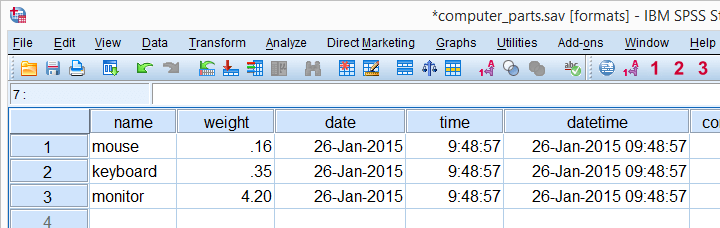
Spss Variabeltyper
SPSS har 2 variabeltyper:
- Numeriske variabler inneholder bare tall og er egnet for numeriske beregninger som addisjon og multiplikasjon.
- Strengvariabler kan inneholde bokstaver, tall og andre tegn. Du kan ikke gjøre beregninger på strengvariabler-selv om de bare inneholder tall.
det finnes ingen andre variabeltyper i SPSS enn streng og numerisk. Numeriske variabler har imidlertid flere forskjellige formater som ofte forveksles med variabeltyper. Vi ser om et minutt hvordan variabel visning setter brukere på feil spor her.
DEN eneste måten å endre en strengvariabel til numerisk eller omvendt ER ENDRE TYPE. Det er imidlertid flere måter å lage en numerisk kopi av en strengvariabel eller omvendt. Vi kommer til dem om et øyeblikk.
Så Hva Er Bedre: Streng Eller Numerisk?
den enkleste tommelfingerregelen er atbare nominelle variabler med mange kategorier
skal være strengvariabler i SPSS.Eksempler er navn på personer, e-postadresser, passnummer og så videre. Selv om slike variabler kan være nyttige, analyserer vi dem vanligvis ikke.
vi analyserer noen ganger nominelle variabler med få kategorier -som nasjonalitet, blodgruppe eller yrke. Hvis disse er strengvariabler, kan de eller ikke forårsake problemer. Den uavhengige variabelen FOR ANOVA kan for eksempel være en strengvariabel, avhengig av den nøyaktige kommandoen du bruker for DEN.Nøyaktig, UNIANOVA gjør og ONEWAY godtar ikke strengvariabler som faktorer.
Du kan komme unna ved å la slike variabler som strenger. Men å kopiere dem til numeriske variabler sørger for at du unngår alle problemer. En anstendig måte å gjøre DET ER AUTORECODE. For å konvertere metriske strengvariabler-holder bare tall – til numeriske variabler, se SPSS Konvertere Streng Til Numerisk Variabel.
Bestemme Spss Variabeltyper
så Hvordan vet vi om en variabel er streng eller numerisk? I spss versjoner 24 og høyere, små ikoner foran variable navn fortelle oss variabel type, format og selv målenivå. Ikonet for » nominell «kan inneholde en liten» a » som indikerer at det er en strengvariabel.
![]()
FOR SPSS-versjoner 23 og tidligere vil vi inspisere variabelvisningen og bruke følgende regel:
- hvis Type sier «Streng», har du å gjøre med en strengvariabel;
- Hvis Type ikke sier «Streng», har Du å gjøre med en numerisk variabel.
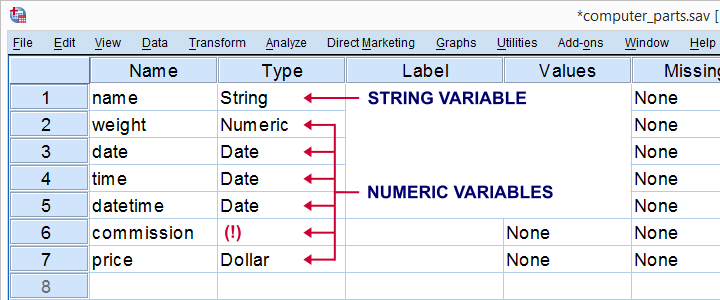
SPSS foreslår at «Dato» og «Dollar» også er variabeltyper. Men disse er formater, ikke typer. Måten DE vises her blant de faktiske variabeltypene (streng og numerisk) er EN AV SPSS mest forvirrende funksjoner.
Spss Variable Formater-Introduksjon
La oss nå se på dataene i datavisning som vist skjermbildet nedenfor. Vi vil kort beskrive hvilke typer variabler vi ser.

når det gjelder disse dataene, uttalte vi tidligere at
 er en strengvariabel og
er en strengvariabel og
 til
til  er numeriske variabler og inneholder bare tall.
er numeriske variabler og inneholder bare tall.
verdier som «26-jan-2015» ser imidlertid ikke ut som tall, gjør de? DETTE skyldes AT SPSS kan vise tall på svært forskjellige måter. Disse måtene å vise dataverdier refereres til som variable formater.
Bestemme Spss Variable Formater
som vi så tidligere, viser «Type» under variabel visning en forvirrende blanding av variable typer og formater. Vi ser de faktiske formatene av runningdisplay dictionary.En del av resultatet er vist på skjermbildet nedenfor.
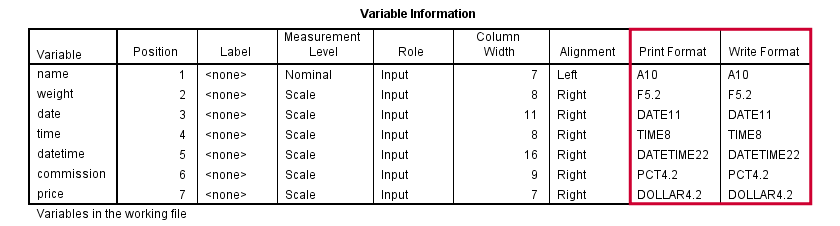
SPSS skiller print og skrive formater, men vi bryr oss ikke om dette skillet. SPSS variable formater består av to deler. En eller flere bokstaver angir formatfamilien. De fleste av dem snakker til seg selv, bortsett fra de to første variablene:
- A («Alfanumerisk») er det vanlige formatet for strengvariabler;
- F, («Fortran») angir en standard numerisk variabel.
Formater slutter med tall, som angir antall tegn som skal vises. Hvis en periode er til stede, angir tallet etter perioden antall desimaler som skal vises. Figuren nedenfor illustrerer disse punktene.

Spss Vanlige Variabelformater
figuren nedenfor oppsummerer nå noen vanlige variabeltyper og formater vi møter i SPSS.
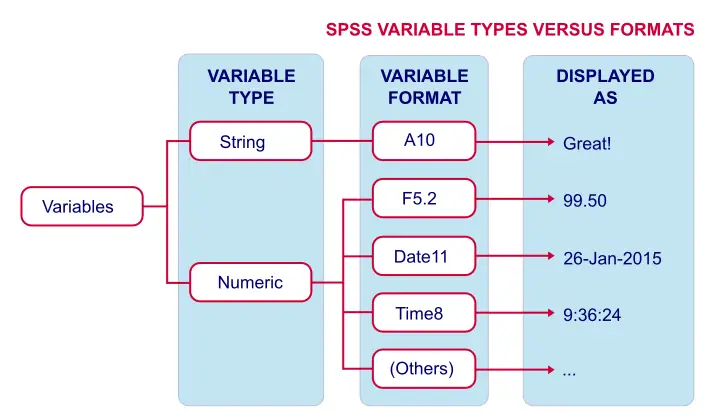
Angi Variabelformater I SPSS
du kan angi variabelformater for numeriske variabler med KOMMANDOEN FORMATER. For eksempel formater vekt (f4.3).viser vekt med 3 desimaler. Dette påvirker resultatet du oppretter: de fleste tabeller vil legge til en ekstra desimal for vekt også. Hvis du vil se dette selv, kjør syntaksen nedenfor og sammenlign de 2 resulterende tabellene.
formater vekt(f3.2).
descriptives vekt.
* Vis 3 desimaler for vekt og kjør descriptives.
formater vekt (f4.3).
descriptives vekt.
* Merk at andre utdatatabellen viser flere desimaler.
Husk atendring av variable formater endrer ikke dataene dine på noen måte. De faktiske verdiene er fortsatt nøyaktig samme tall. De vises bare annerledes.
Variable Typer Og Formater – Hvorfor Bry seg?
I Utgangspunktet er «det du ser ikke hva du får» i datavisning. For eksempel ser vi $20,37, men den faktiske verdien er bare 20,37. Så vi kan identifisere produkter som koster $20, – eller mer ved å kjøre syntaksen nedenfor: beregn dyrt = (pris >= 20).Vi inkluderer ikke dollartegnet i vår syntaks. SELV OM SPSS viser et dollartegn i datavisning, er de faktiske verdiene bare tall, og dette er hva syntaksen virker på.
Eller la oss si at vi vil legge til 30 dager i datovariabelen vår. Vi kunne gjøre det ved runningcompute newdate = datesum (dato,30,’dager’).De resulterende verdiene er 13644236937.72. Dette er de riktige tallene, men de vil vises som lesbare datoer bare etter å ha kjørt noe likeformats newdate (date11).En annen grunn til å bry seg om variable formater er å sette desimaler steder for utgangstabeller. FOR SPSS versjon 22 utover, GJØR OUTPUT MODIFY trikset som vist nedenfor.
descriptives vekt.
* Sett 2 desimaler ( format = f3.2) for gjennomsnitt og SD (kolonne 4 og 5).
utdata endre
/ velg tabeller
/ bordceller velg = selectdimension = columns format = ‘f3.2’.
PÅ samme måte kan CTABLES velge forskjellige formater for forskjellig statistikk i utdataene dine.
ctables
/ tabell kommisjon .
Endelige Notater
denne opplæringen var noe teoretisk, men den har mange praktiske konsekvenser. Jeg håper du fant det nyttig.
Takk for at du leser!